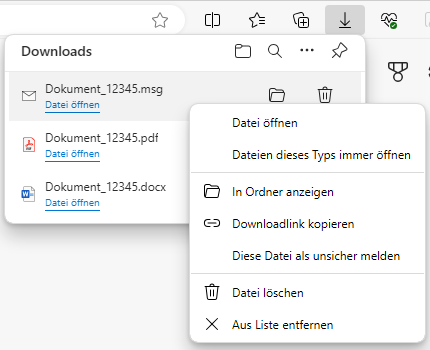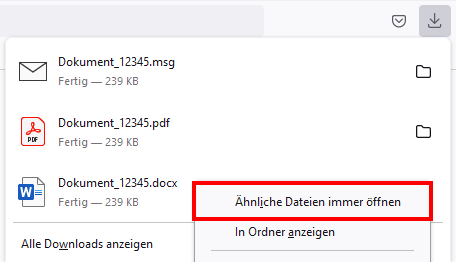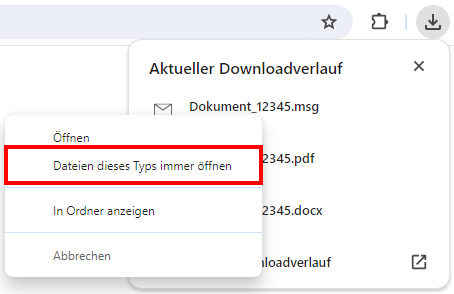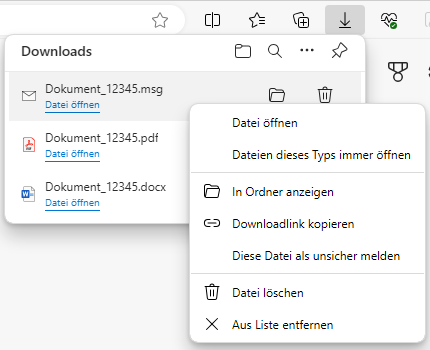Browsereinstellungen für CDH-Web, automatischer Download für Dateien
Aus
Google Chrome
- In CDHWeb einen beliebigen Ausdruck erzeugen.
- Den Ausdruck als PDF-, DOCX- und MSG-Datei herunterladen.
- Oben rechts im Browser auf das Download-Symbol klicken.
- Nacheinander mit der rechten Maustaste auf die heruntergeladenen Dateien klicken und jeweils auf „Dateien dieses Typs immer öffnen“ klicken (bei der PDF-Datei auf „Immer mit System Viewer öffnen“ klicken).
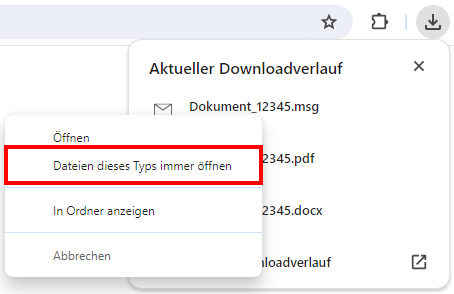
Mozilla Firefox
- In CDH Web einen beliebigen Ausdruck erzeugen.
- Den Ausdruck als PDF- und DOCX-Datei herunterladen.
- Oben rechts im Browser auf das Download-Symbol klicken.
- Nacheinander mit der rechten Maustaste auf die beiden Dateien klicken und bei der DOCX-Datei auf „Ähnliche Dateien immer öffnen“ klicken (siehe Screenshot auf der nächsten Seite) bzw. bei der PDF-Datei auf „Immer in PDF-Programm öffnen“ klicken.
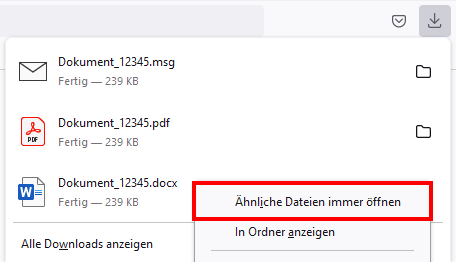
- Oben rechts im Browser auf die drei Striche klicken und anschließend „Einstellungen“ auswählen.
- In den Einstellungen nach „geöffnet“ suchen (über die Suche oben).
- Bei der Einstellung „Wie soll Firefox mit anderen Dateien verfahren?“ den Punkt „Fragen, ob Dateien geöffnet oder gespeichert werden sollen“ auswählen.
Microsoft Edge
- In CDH Web einen beliebigen Ausdruck erzeugen.
- Den Ausdruck als PDF-, DOCX- und MSG-Datei herunterladen.
- Oben rechts im Browser auf die drei Punkte klicken und anschließend „Downloads“ auswählen.
- Nacheinander mit der rechten Maustaste auf die heruntergeladenen Dateien klicken und jeweils auf „Dateien dieses Typs immer öffnen“ klicken (bei der PDF-Datei auf „Immer mit Systemanzeige öffnen“ klicken).